在Excel表格中设置进度条:让数据可视化更加生动
在Excel中设置进度条是一种让数据更加直观和易于理解的有效方法。通过在表格中设置进度条,我们可以将枯燥的数字转化为生动的可视化效果,让数据分析变得更加有趣和直观。无论是项目进度跟踪、销售目标达成率还是任务完成情况,使用进度条都能让数据一目了然。本文将为您详细介绍如何在Excel表格中设置进度条,让您的数据展示更加生动有趣。
理解Excel中的条件格式功能
在开始设置进度条之前,我们需要先了解Excel中的条件格式功能。条件格式是Excel中一个强大的工具,它允许我们根据单元格的值来改变其外观。通过条件格式,我们可以为单元格设置不同的背景颜色、字体样式或其他视觉效果,从而创建出进度条的效果。
条件格式的核心在于设置规则。我们可以根据单元格的数值大小、文本内容或者日期等条件来定义不同的格式。对于进度条来说,我们主要利用数值的大小来决定填充的程度,从而形成直观的进度显示。
准备数据和设置单元格格式
在设置进度条之前,我们需要准备好要显示的数据。通常,进度条用于表示完成度或达成率,因此我们需要有一列数据表示百分比或比例。确保这些数据是介于0到1之间的小数,或者是0%到100%的百分比格式。
接下来,我们需要为将要显示进度条的单元格设置合适的格式。选择这些单元格,右键点击选择”设置单元格格式”,然后在”对齐”标签页中将文本对齐方式设置为”填充”。这样做是为了确保我们后续设置的条件格式能够正确显示。
使用条件格式创建基本进度条
现在,我们可以开始创建基本的进度条了。选择要显示进度条的单元格范围,然后按以下步骤操作:
1. 在Excel功能区中,点击”开始”标签,然后找到”条件格式”按钮。
2. 在下拉菜单中,选择”数据条”。
3. 选择一种你喜欢的颜色方案。Excel会自动根据单元格的值设置数据条的长度。
4. 如果需要进一步自定义,可以选择”更多规则”来调整数据条的外观和行为。
5. 在”编辑规则”对话框中,你可以设置最小值和最大值,选择条形的填充类型,甚至可以添加边框。
通过这些步骤,你就可以在Excel表格中创建基本的进度条了。这种方法简单快捷,适用于大多数场景。
高级进度条设置技巧
如果你想创建更加复杂和个性化的进度条,可以尝试以下高级技巧:
1. 使用渐变填充:在条件格式的高级设置中,你可以选择使用渐变填充而不是纯色填充。这可以创造出更加细腻和立体的进度条效果。
2. 添加数值显示:除了进度条,你还可以在同一个单元格中显示具体的数值。这可以通过设置单元格的数字格式和条件格式相结合来实现。
3. 设置阈值颜色:你可以根据不同的完成度设置不同的颜色。例如,低于50%使用红色,50%-80%使用黄色,80%以上使用绿色。这需要设置多个条件格式规则。
4. 使用图标集:除了数据条,Excel还提供了图标集功能。你可以结合使用数据条和图标集,创造出更加丰富的视觉效果。
5. 动态进度条:如果你的数据是实时更新的,可以考虑使用Excel的VBA脚本来创建动态更新的进度条,让数据可视化更加生动。
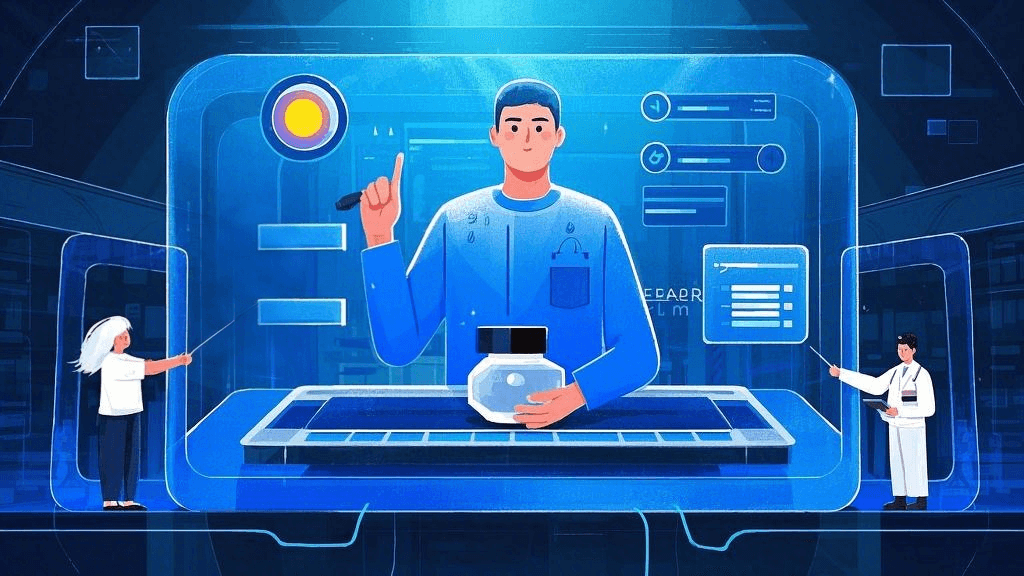
进度条在项目管理中的应用
在项目管理中,进度条可以发挥重要作用。它不仅可以直观地显示项目的完成进度,还能帮助团队成员快速了解各个任务的状态。如果你正在寻找一个更全面的项目管理解决方案,可以考虑使用ONES研发管理平台。ONES不仅提供了强大的项目跟踪功能,还集成了进度可视化工具,可以帮助你更好地管理和展示项目进度。
使用ONES,你可以创建自定义的仪表板,将各种进度条和其他可视化元素组合在一起,形成一个全面的项目概览。这样,团队成员和利益相关者可以一目了然地了解项目的整体状况,而不需要深入复杂的数据表格。
总结:让数据更具说服力
在Excel表格中设置进度条是一种简单而有效的数据可视化方法。通过将枯燥的数字转化为直观的图形,我们可以更好地理解和展示数据,让报告和演示更具说服力。无论是简单的条件格式还是复杂的动态进度条,Excel都为我们提供了丰富的工具来创造生动的数据展示效果。
记住,数据可视化的目的是让信息更容易理解和记忆。在设计进度条时,要考虑到你的受众和数据的特点,选择最合适的展示方式。通过在表格中设置进度条,你可以让你的数据故事更加引人入胜,帮助你的团队或客户做出更明智的决策。无论是项目管理、销售报告还是个人目标跟踪,掌握这项技能都将为你的数据分析和展示工作带来巨大价值。







































